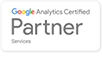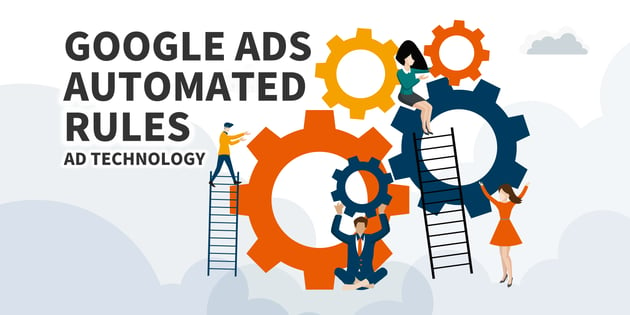
BtoBデジタルマーケティングのリード獲得施策として、多くの企業で実施されているリスティング広告。
しかし、BtoB企業のマーケティング部門は十分な人手や人材を確保できていないことも多く、施策を実施してみたものの、PDCAを回すリソースがない…といった課題を抱えている方も多いのではないでしょうか?
そこで本記事は、リスティング広告、とりわけその中で多くの企業で実施されていることが多いGoogle広告について、運用に関わる課題と、それらの解決の一助となる運用効率化手法を紹介します。
目次
BtoB企業のリスティング広告運用の課題
メディックスでは、BtoB企業のリスティング広告運用を300アカウント以上支援してきた実績から、インハウスで広告運用を担当していたマーケティング担当者から様々な課題を聞くことがあります。
「リード獲得などの成果につながらない」
「入札など、細かな運用改善ができていない」
「社内報告用のレポーティングは行っているものの詳細な分析ができていない」
マーケティング担当者の業務は、Web経由でのリード獲得施策の実施から展示会・営業用リーフレットなど、オフライン施策の企画・準備、ほか多岐に渡るため、リスティング広告の効果分析・運用改善まで手が回らない…という場合が一般的です。
上記のような場合、リスティング運用をアウトソースすることが一般的です。
一方で、マーケティング予算の制約やノウハウの蓄積といった観点から、インハウスで広告運用している企業も多数いらっしゃいます。しかし、広告の効果状況に応じた予算や入札単価をこまめに調整する時間はあまりないでしょう。
では、そのような場合どうやって効果的な広告運用を行えばよいでしょうか。
運用を効率化し、運用負担を軽減する!Google広告の自動化ルール機能
Google広告の自動化ルール機能を使うことにより、指定した条件でキャンペーン予算・入札単価・広告のオン・オフなどが自動で実施できるようになり、実際に広告管理画面で操作を行わなくても、広告効果に応じた運用が可能になります。
例えば、下記のような操作を自動で行うことが可能です。
■過去30日間でCV数が5件以上、CPAが5万円未満のキャンペーンの予算を20%引き上げる
■過去90日間で5万円以上予算を消化しており、CVが発生していなかったキーワードを一時停止
■ 期間限定キャンペーン用広告の配信開始・停止
Google広告の自動化ルール機能を活用することで、運用業務の効率化と最適化を同時に実現することが可能となるでしょう。
Google広告の自動化ルール機能の設定方法
自動化ルール機能を設定する方法には、「キャンペーンタブ」から設定する方法と、「ツールと設定」から設定する方法の2つがあります。
1.「キャンペーンタブ」から設定する方法
1.管理画面左側のタブでルールを設定する単位(「キャンペーン」「広告グループ」「キーワード」「広告」「オーディエンス」)を選択します。
2.チェックボックスからルールを設定する行を選択します。
3.データ表の上で「編集」>「自動化ルールを作成」の順に選択します。
3.ルール設定画面が表示されます。
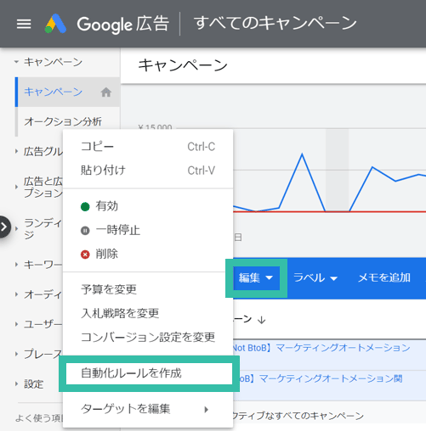
2.「ツールと設定」から設定する方法
1.管理画面上部のタブで「ツールと設定」>「一括操作」>「ルール」の順に選択します。
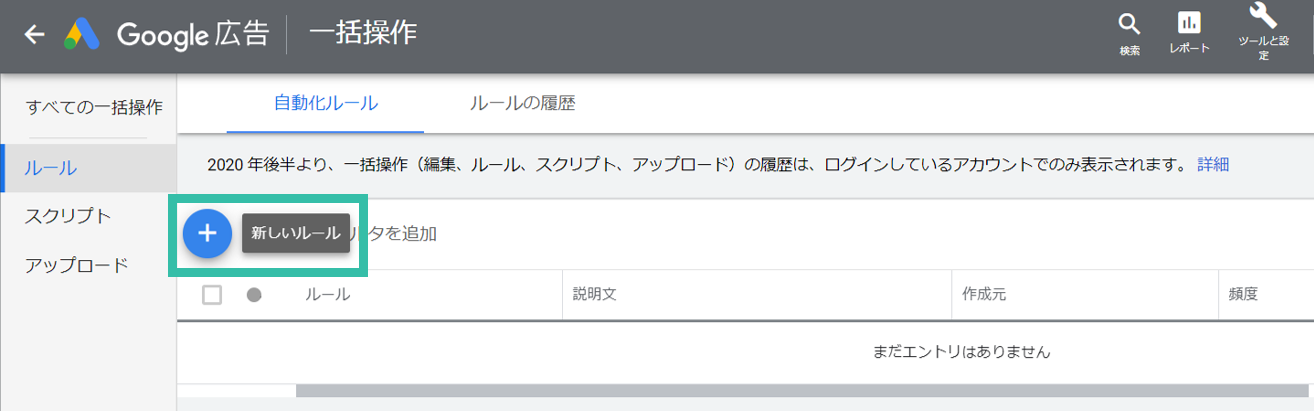
2.ルール設定画面が表示されます。
3.「新しいルール(+アイコン)」からどの単位でルールを設定するか選択します。選択肢は、「キャンペーン」「広告グループ」「キーワード」「広告ルール」「ディスプレイキーワード」「トピック」「プレースメント」「オーディエンス」「年齢層」「性別」「子供の有無」「収入範囲」の12項目。
ルール設定画面が表示されたら、ルールの種類など細かな項目を設定します。
■ルールの種類
「キャンペーン単位」「広告グループ単位」「キーワード単位」でルール作成する場合、設定可能なルールは「有効にする」「一時停止する」「予算または入札単価を変更する」「メールを送信する」の4種類です。
また、「(上記で選択した単位)に適用」の項目を選択することで、「有効」「有効または一時停止中」 「選択した単位」など、ルールを適用させる範囲を選択することが可能です。
■要件
「要件」を設定することで、掲載結果など特定の条件に合致した場合に変更を加えることが可能です。例えば、コンバージョンなどの各指標が一定を超える。または、それ未満の場合。ほか特定のラベルが設定されているなどの条件を指定可能です。
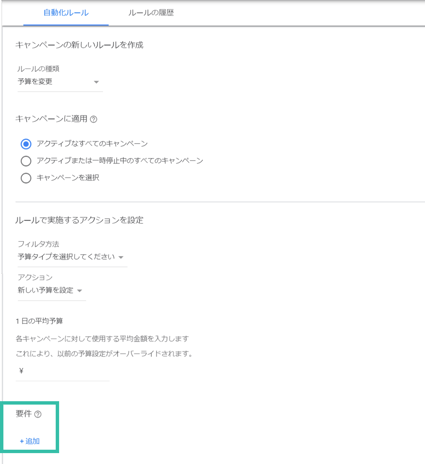
■アクションの実施頻度
「アクションの実施頻度」は、ルールを適用する頻度を「1回のみ」「日別」「週別」「月別」から選択することが可能です。また、「データの使用期間」は、指定した要件をチェックするデータの範囲を指定します。例えば、過去30日間でCVが発生したキーワードを対象とする場合は、データの使用期間を30日間に設定します。
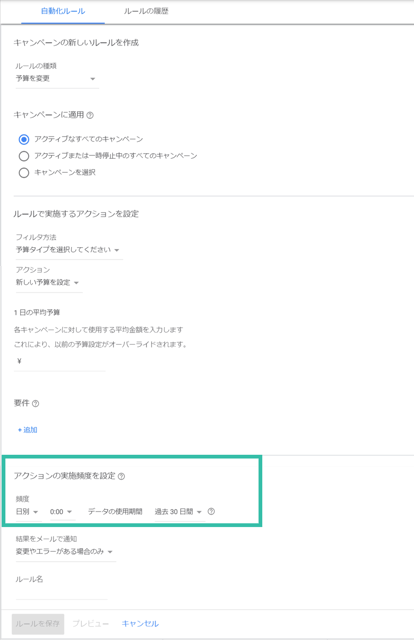
実践!自動化ルール機能の活用例
自動化ルール機能を実際に活用するための設定例を紹介します。
■設定例
週に1回、過去30日間でCV数が5件以上、CPAが5万円未満のキャンペーンの予算を20%引き上げる場合
■設定方法
1.管理画面上部のタブで「ツールと設定」>「一括操作」>「ルール」の順に選択します。
2.ルール設定画面が表示されます。
3.「キャンペーン」を選択します。
4.「ルールの種類:予算を変更」を選択します。
5.「キャンペーンに適用:アクティブなすべてのキャンペーン」を選択します。
6.「ルールで実施するアクション」を設定します。
「フィルタ方法:1日の平均」「アクション:予算を引き上げ」「増加率:20%」「上限予算:10万円」に設定します。
予算や入札単価の引き上げ・引き下げを行う場合は、上限/下限を設定できます。なお、これらを指定しないでおくと、要件に合致する場合には、延々と予算が上がり続けてしまうため、設定することを推奨します。
7.「要件」を設定します。
・「コンバージョン」:「>」を選択し「4」と入力。するとCV数5件以上という条件になります。
・「追加」を押し、さらに要件を追加します。
・「コンバージョン単価」:「<」を選択し「50,000」と入力。するとコンバージョン単価が5万円未満という条件になります。
・これで「CV数5件以上かつコンバージョン単価5万円未満」に合致した場合、という条件の設定ができます。
8.「アクションの実施頻度」を設定します。
「週別:月曜日0:00」「データの使用期間: 過去30日間」に設定します。これで、毎週月曜日0:00、過去30日間の配信結果を元に、要件に合致したキャンペーンの予算が引き上げられます。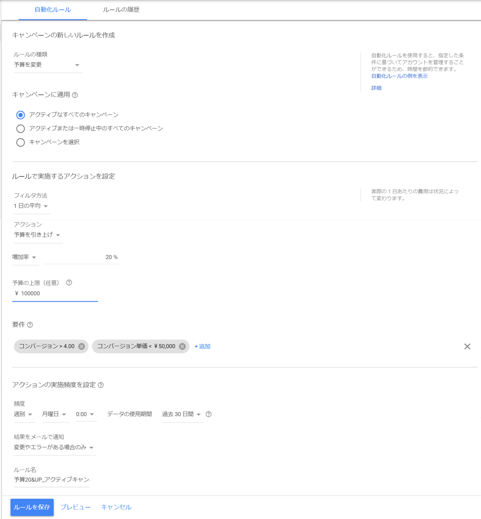
9.保存前にプレビューを押し、現時点でルールを適用した結果を表示します。
10.任意のルール名をつけ、ルールを保存すれば設定完了です。
ルール名は、「予算引き上げ」などアクションに関連する名称を含めると、後でルール名を見たときにわかりやすいでしょう。
また、予算や入札単価を引き上げるルール設定を行う場合、引き下げるルール設定も追加すべきです。
この設定例を適用する場合、コンバージョン単価5万円以上のキャンペーンは予算を20%引き下げるルールを追加しておくと良いでしょう。
まとめ
自動化ルール機能を活用することで、CPA目標を達成しているキャンペーンやキーワードのみ予算や入札引き上げ、期間限定で配信するキャンペーンの自動オン・オフが可能となるため、運用の手間を削減しつつ、効果的な広告運用を実現することが可能となります。
Google広告運用を行っている方には、自動化ルール機能の設定を推奨します。